Как сделать резервную копию ваших сайтов WordPress (пошаговое руководство)
Опубликовано: 2021-03-22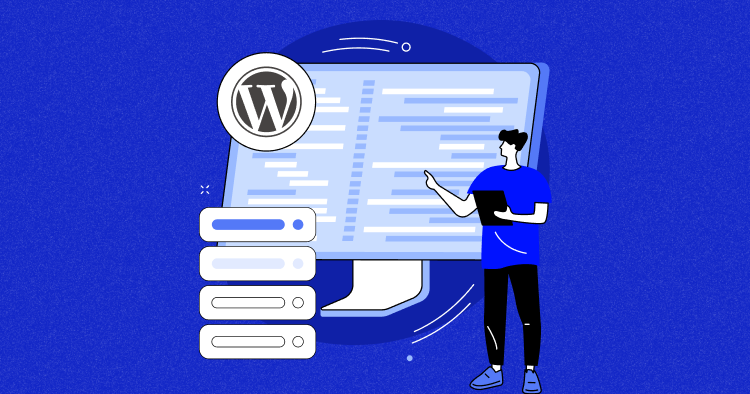
Вы беспокоитесь о потере данных вашего сайта WordPress или неожиданном сбое? Ну, вы не одиноки! Поскольку на WordPress работает более 40% всех веб-сайтов , он остается популярной мишенью для киберпреступников, и даже незначительная потеря данных или сбой могут существенно повлиять на ваше присутствие в Интернете.
Но не волнуйтесь; вы попали в нужное место, так как этот блог поможет вам защитить свой веб-сайт, исследуя три быстрых и простых способа создания бесплатных резервных копий WordPress. Я продемонстрирую каждый метод, чтобы вы могли легко понять, как он работает, и выбрать наиболее подходящий для вашего сайта WordPress.
Кроме того, я расскажу о лучших методах резервного копирования вашего сайта и расскажу о важности поддержания вашего сайта WordPress в актуальном состоянии с помощью надежных плагинов для снижения риска кибератак.
К концу этого поста у вас будут все знания и инструменты, необходимые для защиты вашего сайта WordPress и обеспечения бесперебойной работы вашего онлайн-присутствия. Итак, давайте погрузимся и начнем!
Оглавление
- Что такое резервные копии WordPress? (Важность и причины потери данных)
- Как сделать резервную копию вашего сайта WordPress (3 простых метода)
- Как сделать резервную копию сайта WordPress с помощью хостинговой платформы
- Как сделать резервную копию сайта WordPress с помощью плагина
- Как сделать резервную копию сайта WordPress (ручной подход)
- Важность резервных копий WordPress: как часто вы должны их выполнять?
- 5 лучших плагинов резервного копирования WordPress в 2023 году
- 1. Восходящий потокПлюс
- 2. Дубликатор
- 3. Сейф блогов
- 4. Резервный друг
- 5. Резервное копирование Jetpack VaultPress
- Лучшие практики для резервного копирования веб-сайта WordPress
- Краткое содержание
Что такое резервные копии WordPress? (Важность и причины потери данных)
Как владелец сайта WordPress, важно понимать важность резервного копирования вашего сайта и общие причины потери данных, которые могут повлиять на ваше присутствие в Интернете.
Резервное копирование вашего сайта WordPress гарантирует, что у вас есть копия всех данных, файлов и контента вашего сайта на случай любых непредвиденных инцидентов. Без резервной копии вы рискуете потерять все свои данные, файлы и контент в случае непредвиденных инцидентов, таких как попытки взлома, сбои сервера или даже человеческие ошибки, такие как случайное удаление файлов или контента.
Кроме того, резервные копии сайта WordPress дают вам душевное спокойствие, зная, что вы можете быстро восстановить свой сайт до прежнего состояния. Вам не придется беспокоиться о восстановлении вашего сайта с нуля, и вы сможете быстро создать резервную копию и запустить его!
Регулярное резервное копирование сайта необходимо для предотвращения потенциальной потери данных. А с хостинг-провайдерами WordPress, такими как Cloudways, вы можете расслабиться, зная, что ваш сайт защищен функцией автоматического резервного копирования.
Потеря данных сайта WordPress: распространенные причины
Вот некоторые из немногих распространенных причин, которые могут привести к потере данных:
- Кибератаки : взлом, вредоносное ПО и фишинг
- Сбои сервера : сбои и проблемы с оборудованием
- Человеческая ошибка : случайное удаление
- Конфликты плагинов/тем : ошибки и сбои
Следовательно, важно иметь план резервного копирования и понимать эти распространенные причины, чтобы защитить свой сайт от потери данных.
Как сделать резервную копию вашего сайта WordPress (3 простых метода)
Теперь, когда вы знаете о важности резервного копирования ваших веб-сайтов WordPress, пришло время изучить три простых метода быстрого резервного копирования. Вы можете выбрать любой из них, в зависимости от того, что лучше всего соответствует вашим требованиям.
Как сделать резервную копию сайта WordPress с помощью хостинговой платформы
Когда дело доходит до хостинг-провайдеров, важно иметь надежную политику резервного копирования для защиты вашего веб-сайта и данных. К счастью, многие провайдеры предлагают это в качестве дополнительного преимущества или даже бесплатно.
Управляемые провайдеры WordPress, такие как Cloudways, делают все возможное, заботясь о резервном копировании серверов и приложений. Это означает, что если вы используете несколько приложений WordPress на одном сервере, Cloudways создаст для вас их резервную копию.
Никто не хочет думать о стихийных бедствиях, но с Cloudways вы можете быть спокойны, зная, что ваши данные в безопасности. Они предлагают простой и автоматизированный процесс восстановления резервной копии для своих клиентов.
Вот как вы можете быстро создавать резервные копии своих сайтов в Cloudways.
- Зарегистрируйте новую учетную запись Cloudways или войдите в систему, используя свои учетные данные.
Примечание. Если вы новичок в Cloudways, вы можете подписаться на бесплатную 3-дневную пробную версию (кредитная карта не требуется) для тестирования платформы. Но чтобы использовать функцию резервного копирования, вы должны обновить свою учетную запись до полной.

- Если у вас уже есть приложение, перейдите к этому шагу; если нет, нажмите « Добавить сервер ».
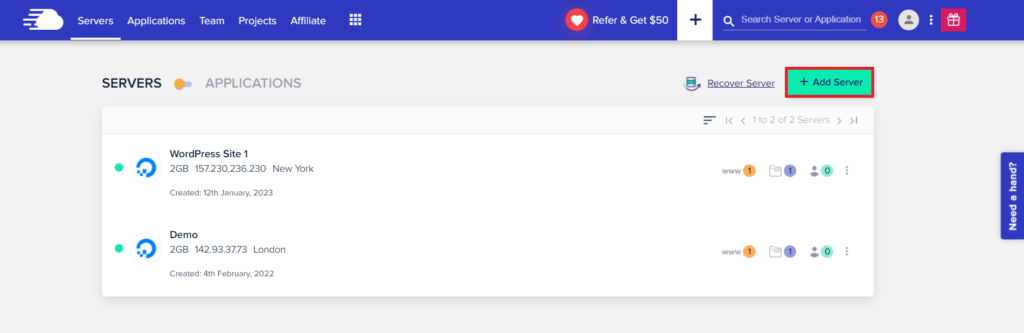
- Заполните сведения о своем приложении и сервере, а также выберите поставщика инфраструктуры как услуги , размер сервера и местоположение . Затем нажмите « Запустить сейчас ».
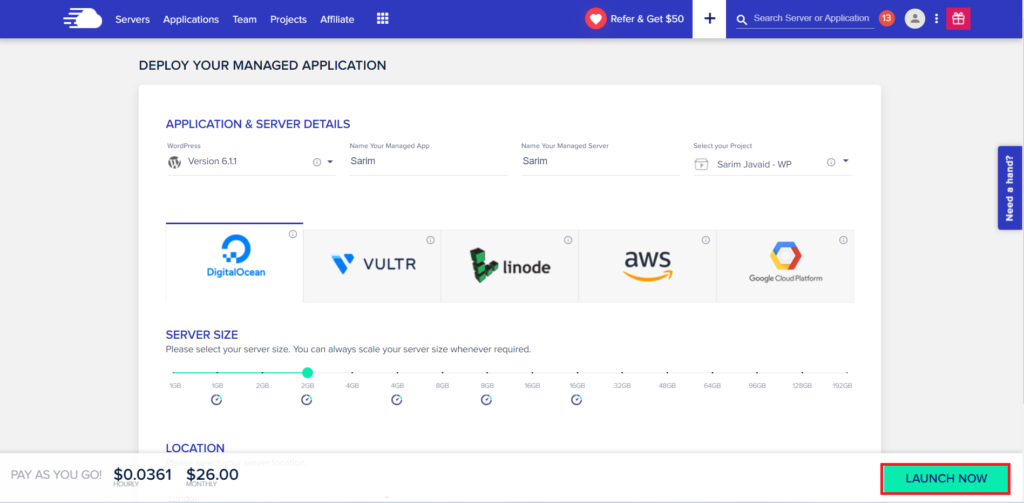
- Подождите, пока ваш сервер запустится.
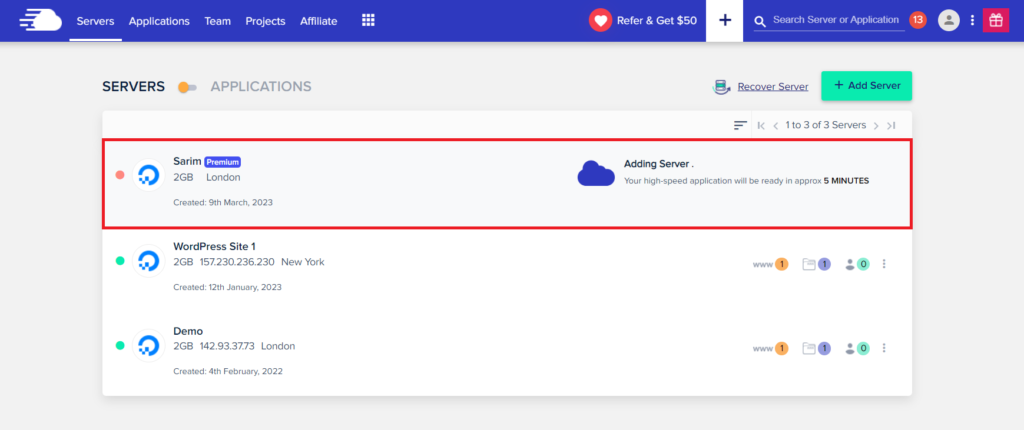
- После запуска переключите приложения , чтобы выбрать управляемое приложение.

- Вы будете перенаправлены в Управление приложениями . Щелкните Резервное копирование и восстановление .

- В Backup & Restore вы можете мгновенно сделать резервную копию или восстановить свой сайт WordPress. Вы можете сделать резервную копию по запросу (файлов и баз данных) перед тестированием новой темы или плагина и восстановить предыдущие резервные копии, если возникнут проблемы.
- Нажмите « Создать резервную копию сейчас », чтобы создать резервную копию.
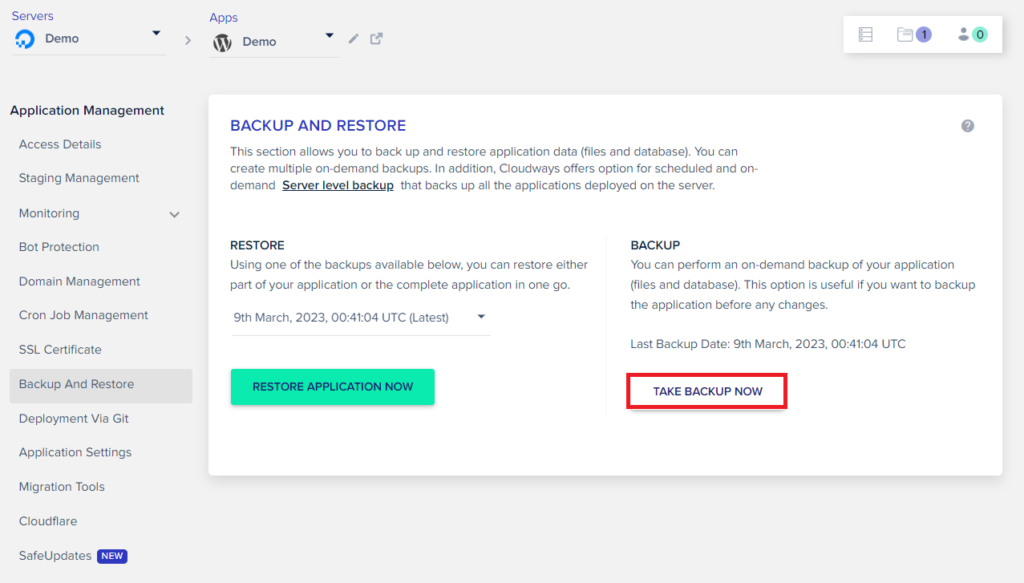
- Создание резервной копии вашего приложения займет несколько минут. По завершении резервного копирования вы увидите сообщение « Резервное копирование завершено ».
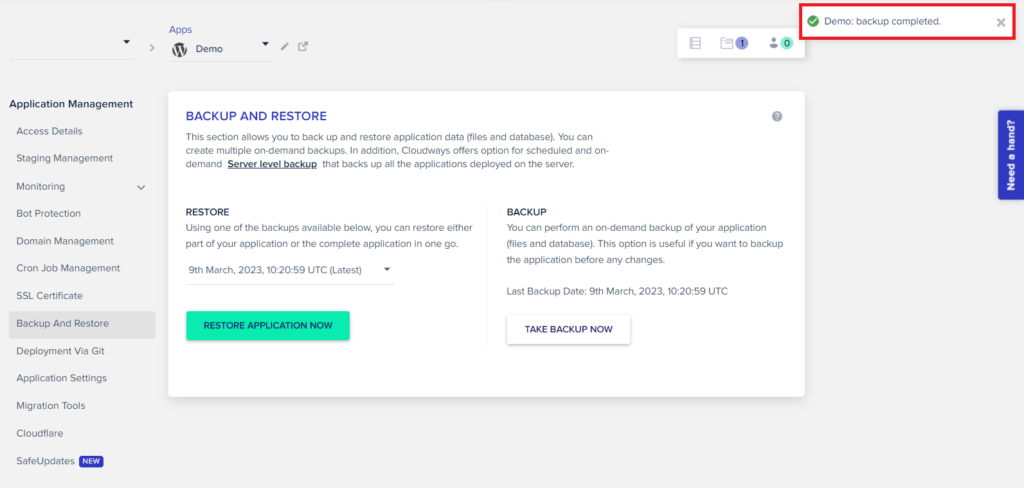
- И вот как легко вы можете сделать резервную копию своего сайта WordPress на Cloudways за считанные минуты.
Как управлять конфигурацией резервного копирования вашего сайта в Cloudways
Cloudways обеспечивает автоматическое резервное копирование WordPress, но вы также можете настроить параметры резервного копирования в разделе (Управление сервером) Резервные копии. Выполните следующие действия:
- Нажмите на вкладку Серверы .
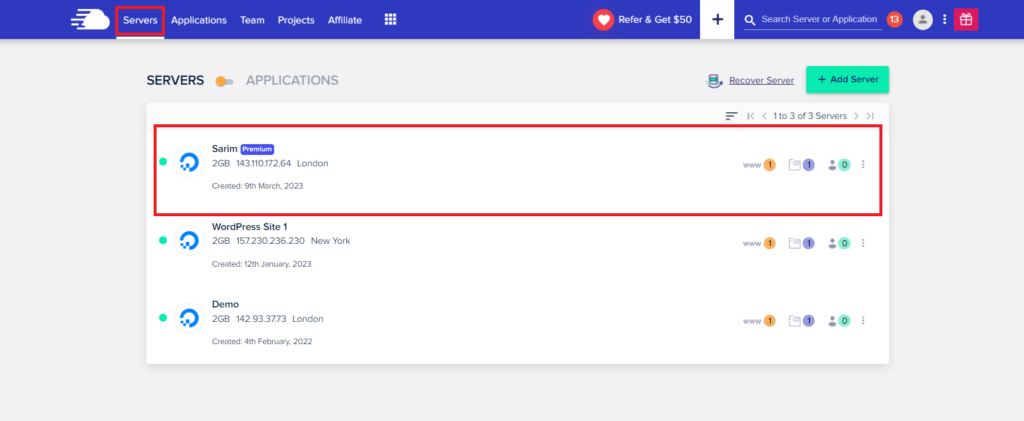
- Нажмите «Резервные копии» , чтобы управлять своими конфигурациями.
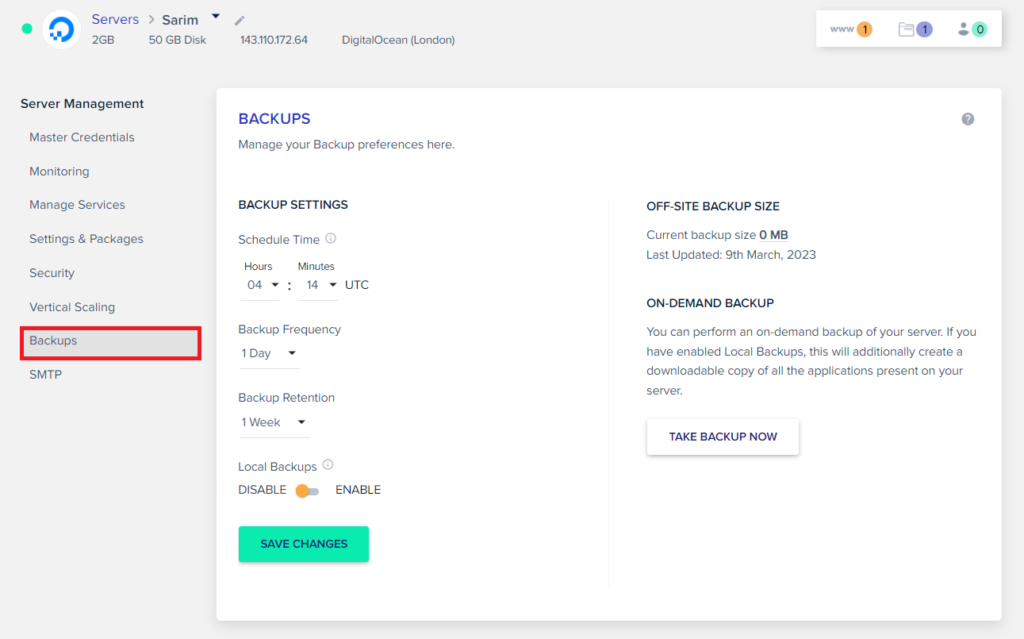
Вы найдете различные варианты резервного копирования, в том числе
- Время расписания : установите предпочтительное время резервного копирования (с 1:00 до 12:00) в формате UTC.
- Частота резервного копирования : изменение ежедневной частоты по умолчанию на ежечасно или до 7 дней.
- Хранение резервной копии : установите срок хранения (от 1 до 4 недель).
- Резервное копирование по запросу : резервное копирование сервера вручную одним щелчком мыши.
- Локальное резервное копирование : при включении создается локальная папка резервного копирования на сервере, доступная через SFTP.
Вы можете использовать управление настройками резервного копирования и сохранение изменений.
Как сделать резервную копию WordPress с помощью плагина
Официальный репозиторий плагинов WordPress содержит множество плагинов для резервного копирования, в том числе такие популярные варианты, как BlogVault, BackWPup и BackupBuddy. Чтобы сэкономить ваше время, мы составили список лучших плагинов для резервного копирования WordPress в одном из наших блогов.
В этом уроке я буду использовать плагин резервного копирования UpdraftPlus WordPress, который имеет более трех миллионов активных установок и имеет высокий рейтинг. Этот плагин отлично подходит для резервного копирования баз данных и веб-файлов и может восстанавливать резервные копии одним щелчком мыши в случае любой аварии.
Приступим к процессу установки!
Как установить плагин UpdraftPlus на сайт WordPress
Прежде чем продолжить, убедитесь, что у вас есть работающий веб-сайт WordPress.
- Получите доступ к панели администратора WordPress .
- Перейдите в «Плагины» > «Добавить новый» .
- В строке поиска в правом верхнем углу найдите UpdraftPlus .
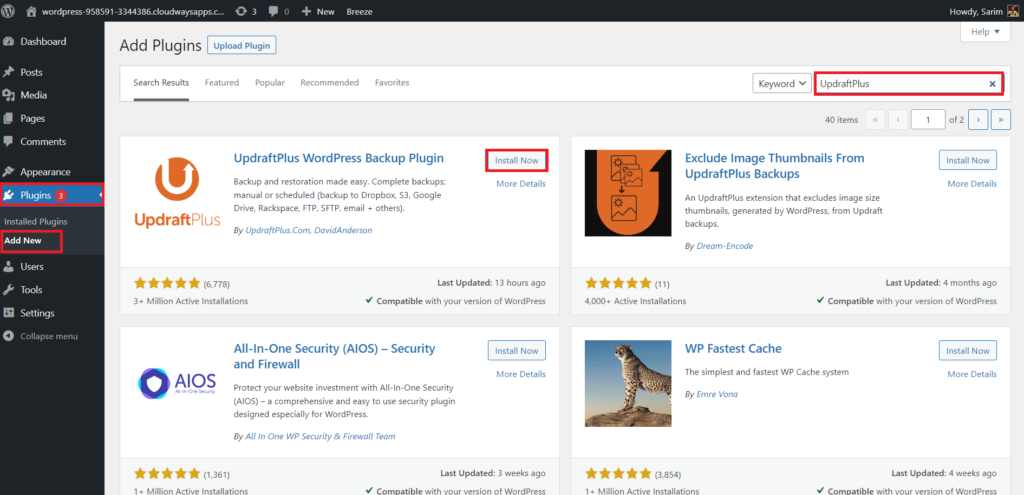
- Нажмите кнопку «Установить сейчас» , как только плагин будет найден.
- Дождитесь завершения установки, затем нажмите «Активировать» , чтобы активировать плагин.
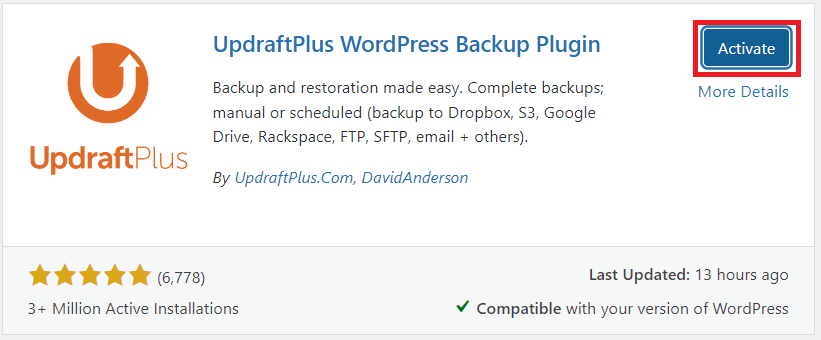
- После установки и активации плагина перейдите на вкладку « Резервное копирование UpdraftPlus » и нажмите « Резервное копирование/восстановление ».
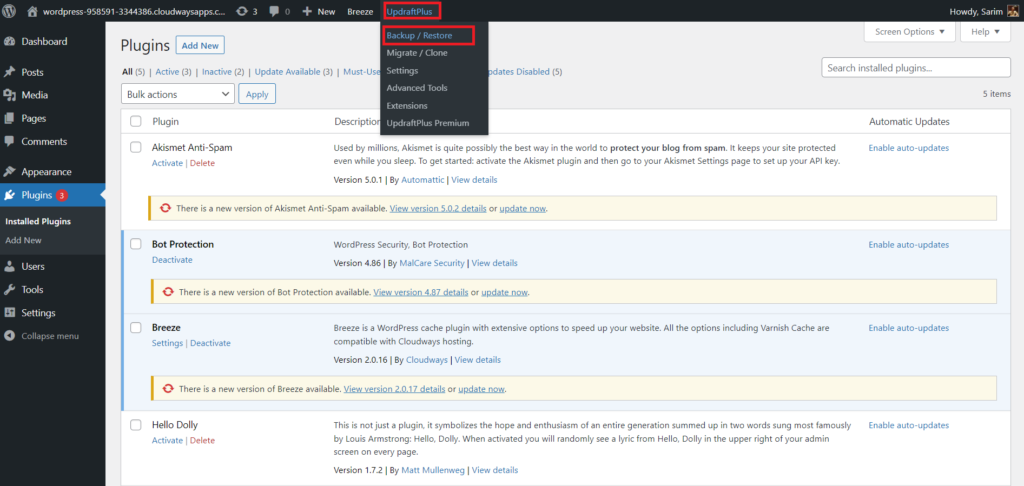
- Плагин UpdraftPlus поставляется со специальной панелью инструментов с несколькими параметрами, разделенными на вкладки, как показано на изображении ниже:
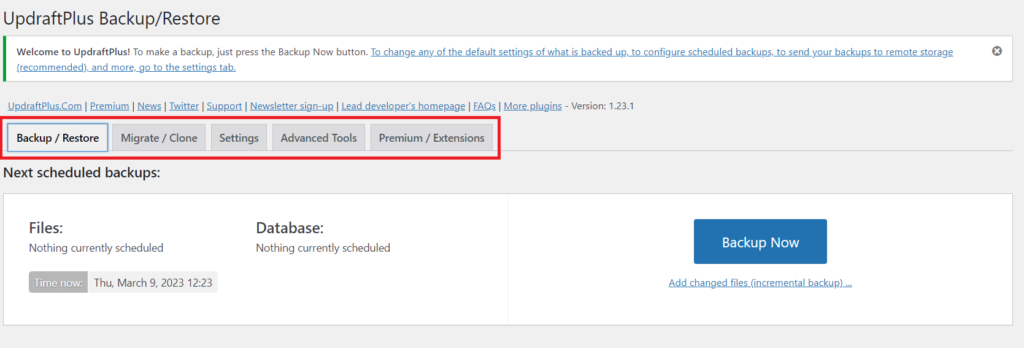
- Нажмите « Создать резервную копию сейчас », чтобы создать резервную копию.
- Отметьте нужные параметры и нажмите « Создать резервную копию сейчас ».
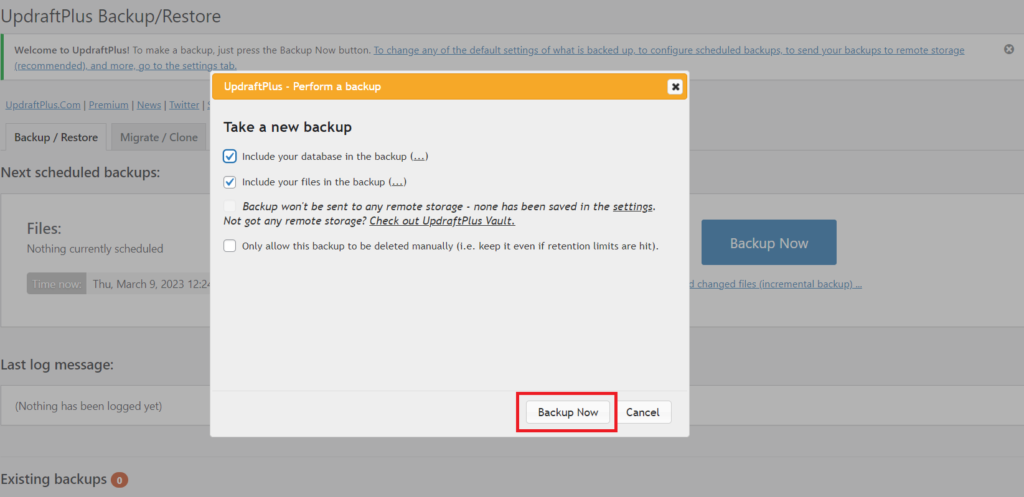
- Резервное копирование будет завершено через несколько минут и будет доступно для восстановления в будущем.
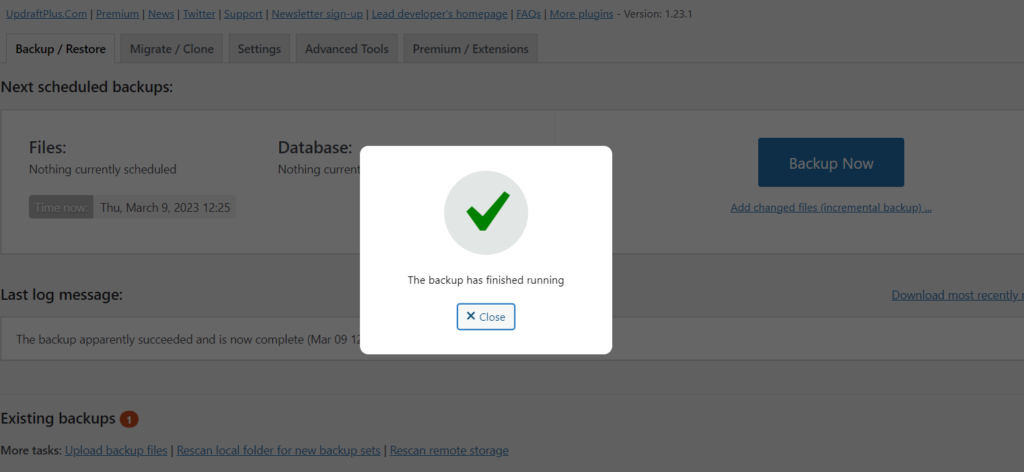
Если вы ищете недорогой способ сделать резервную копию своего веб-сайта WordPress, плагин UpdraftPlus может стать отличным вариантом. Этот плагин предлагает надежные функции для оптимизации процесса резервного копирования и обеспечения безопасности данных. Вы также можете использовать любой другой бесплатный или премиальный плагин для резервного копирования; процесс аналогичен для всех плагинов резервного копирования WordPress.
Как сделать резервную копию сайта WordPress (ручной подход)
Не хотите полагаться на плагины или процесс резервного копирования вашего хостинг-провайдера? Без проблем! Вы можете легко создать резервную копию своего веб-сайта WordPress вручную, выполнив всего несколько простых шагов. Вот как:
- Шаг 1 : Создание резервной копии файла WordPress с помощью FTP-клиента
- Шаг 2 : Резервное копирование вашей базы данных WordPress
Следуйте нашему простому руководству и будьте спокойны, зная, что ваш сайт в безопасности!
Резервное копирование файлов WordPress через FTP-клиент
Вы можете сделать резервную копию файлов WordPress с помощью FTP-клиента, выполнив следующие действия:
- Перейдите в корневой каталог вашего сайта WordPress, который содержит такие папки, как wp-admin, wp-content, wp-includes, и важные файлы, такие как wp-config и .htaccess.
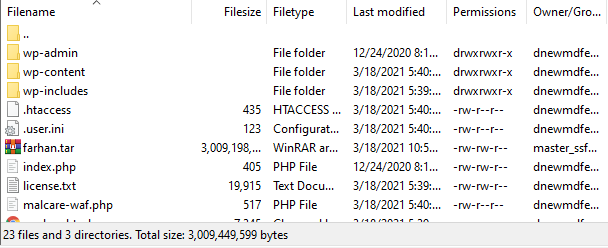
- Настройте FTP-соединение между вашим работающим веб-сайтом и локальным хранилищем, в котором вы хотите сохранить файл резервной копии. Для этого вам понадобятся учетные данные FTP (имя пользователя и пароль), IP-адрес хоста и порт.
- Откройте FTP-клиент, например FileZilla , и введите необходимую информацию для установления соединения.
- Нажмите кнопку « Quickconnect », чтобы подключиться к серверу.
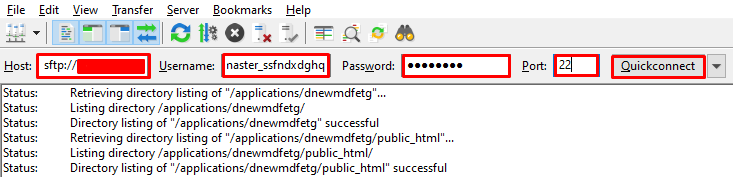
- После подключения выберите все файлы и папки, для которых вы хотите создать резервную копию, и загрузите их с живого сервера на локальный хост, где вы сможете установить локальные экземпляры WordPress.
И вот как легко вы можете создавать резервные копии файлов WordPress через FTP. Не забудьте сохранить файлы резервных копий в безопасном месте для будущего использования.
Резервное копирование базы данных WordPress через диспетчер баз данных
- Войдите в свою учетную запись и перейдите в раздел баз данных .
- Запустите менеджер баз данных . Если вы используете Cloudways, используйте их встроенный менеджер баз данных. Если вы используете другого хостинг-провайдера, откройте phpMyAdmin.
- Проверьте таблицу и нажмите « Экспорт ».
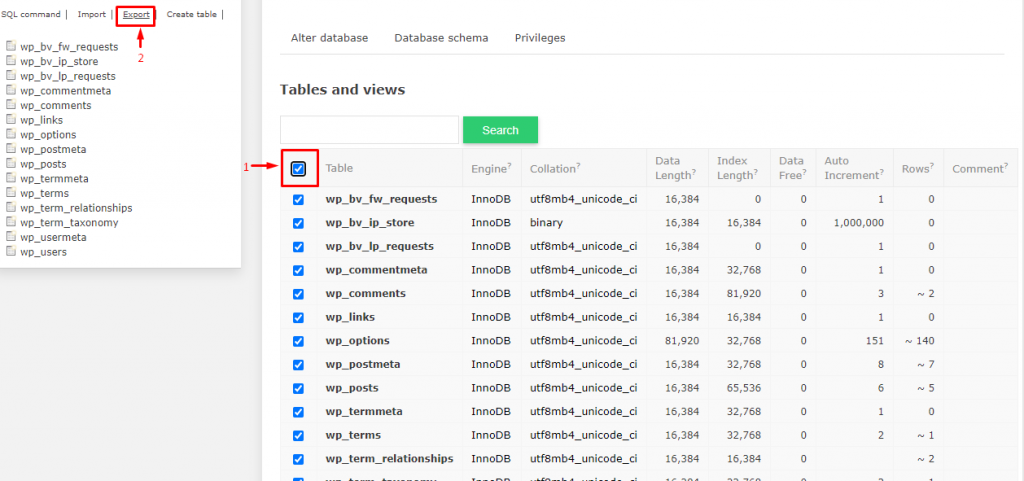
- Появится вкладка « Экспорт ». Выберите тип и формат вывода. Выберите « Сохранить вывод в файл » и формат « SQL ».
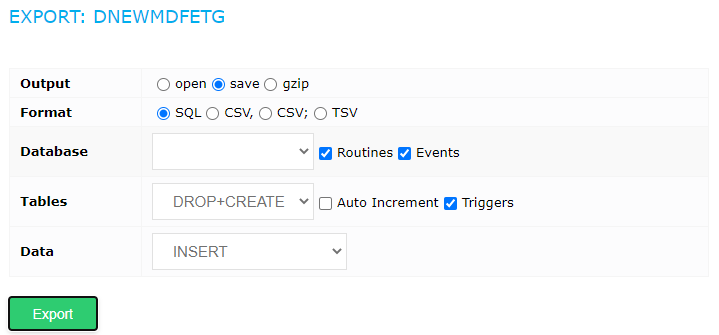
- Нажмите кнопку « Экспорт », чтобы сохранить базу данных в локальном хранилище.
- Поздравляем! Теперь вы успешно создали резервную копию веб-сайта вручную в локальном хранилище.
Следуя этим простым шагам, вы можете легко создать резервную копию базы данных WordPress с помощью менеджера баз данных. Обязательно сохраните файлы резервных копий в надежном месте для будущего использования.
Важность резервных копий WordPress: как часто вы должны их выполнять?
Всегда имейте недавнюю резервную копию вашего веб-сайта WordPress, чтобы избежать критических ошибок. Выберите управляемый хостинг WordPress, который предлагает автоматическое резервное копирование, или используйте плагины для планирования резервного копирования для последовательного резервного копирования. Сделайте резервную копию всего вашего сайта, прежде чем вносить существенные изменения, перемещаться на новый хост или менять домен вашего сайта. Подумайте об автоматизации резервного копирования, чтобы свести к минимуму человеческий фактор.
Недавние резервные копии могут спасти жизнь, когда на вашем сайте происходят непредвиденные события. Вот некоторые ситуации, когда наличие резервной копии имеет решающее значение:
- Сбой веб-сайта из-за сбоя программного или аппаратного обеспечения — наличие недавней резервной копии может помочь вам быстро создать резервную копию и запустить сайт.
- Взлом или нарушение безопасности — резервная копия может восстановить ваш сайт до предыдущего безопасного состояния.
- Случайное удаление или перезапись контента — вы можете восстановить потерянный контент с помощью резервной копии.
- Перенос вашего веб-сайта к новому хостинг-провайдеру — резервные копии могут упростить процесс переноса всех ваших данных.
Резервная копия менее чем за один день обычно безопасна, но чем дольше вы ждете, тем больше изменений вы пропустите. Таким образом, согласованные резервные копии необходимы для большинства веб-сайтов.

5 лучших плагинов резервного копирования WordPress в 2023 году
В этом разделе обсуждаются лучшие плагины для резервного копирования, доступные для WordPress , и вы можете выбрать тот, который лучше всего соответствует вашим потребностям.
Независимо от того, являетесь ли вы блогером, владельцем бизнеса или разработчиком, поиск подходящего плагина для резервного копирования поможет вам автоматизировать процесс и избежать головной боли, связанной с ручным резервным копированием. Итак, давайте углубимся и откроем для себя лучшие плагины для резервного копирования вашего сайта WordPress.
1. Восходящий потокПлюс
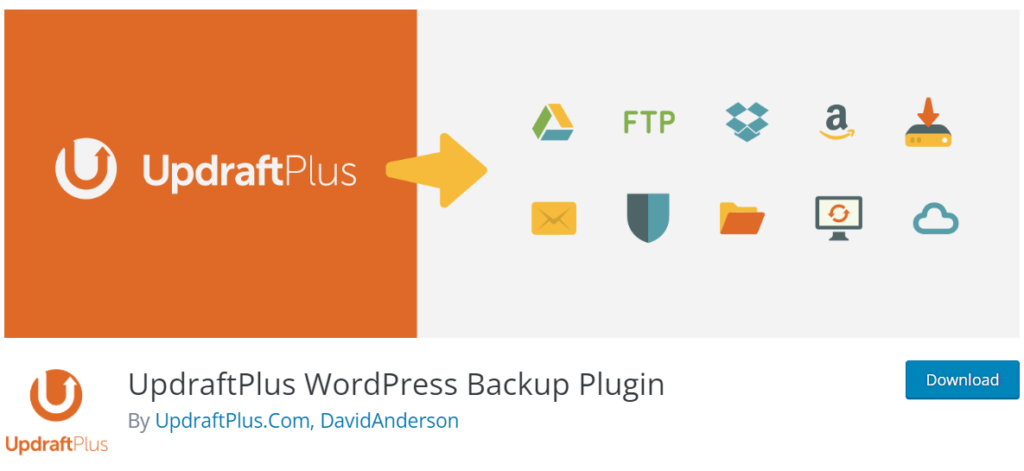
Источник: WordPress
Активные установки: 3 000 000+
UpdraftPlus — это мощный плагин для резервного копирования WordPress, который приобрел огромную популярность в сообществе WordPress. С более чем 3 миллионами активных установок UpdraftPlus пользуется доверием владельцев веб-сайтов по всему миру.
С UpdraftPlus вы можете создавать полные резервные копии сайта WordPress и хранить их в облаке или загружать на свой компьютер. Вы можете запланировать регулярное резервное копирование и выбрать файлы для резервного копирования.
Кроме того, вы можете легко получить доступ к резервным копиям и восстановить их прямо из панели администратора WordPress. UpdraftPlus также автоматически загружает резервные копии в различные службы облачного хранения, такие как Google Drive, Dropbox, Rackspace, S3, FTP, SFTP и электронную почту, для безопасного и легкого доступа.
Рейтинги
Плагин резервного копирования UpdraftPlus для WordPress имеет рейтинг 4,8 из 5 звезд на основе 6778 отзывов на WordPress.org.
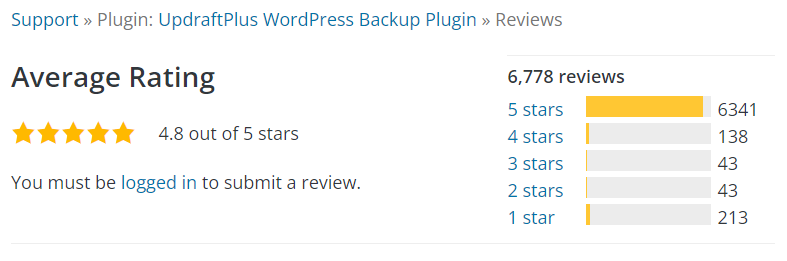
Цены:
UpdraftPlus предлагает как бесплатную, так и премиальную версии; Премиум-планы оцениваются следующим образом:
- Предприятие (без ограничений) за 195 долларов в год.
- Агентство (до 35 сайтов) за $145/год
- Бизнес (до 10 сайтов) за 95 долларов в год
- Персональный (до 2 сайтов) за 70 долларов в год.
- Золото по 399 долларов в год
Плюсы:
- Премиум-версия предоставляет дополнительные функции с помощью надстроек, таких как миграция веб-сайтов, поддержка нескольких сайтов и поиск по базе данных.
- Создает полные резервные копии и сохраняет их в облаке или на компьютере
- Поддерживает резервное копирование по расписанию и выборочное резервное копирование файлов
- Автоматически загружает резервные копии в различные облачные хранилища
Минусы:
- В бесплатной версии могут отсутствовать расширенные функции
- Интерфейс может быть ошеломляющим для новичков
- Восстановление больших резервных копий может быть медленным и трудоемким
2. Дубликатор
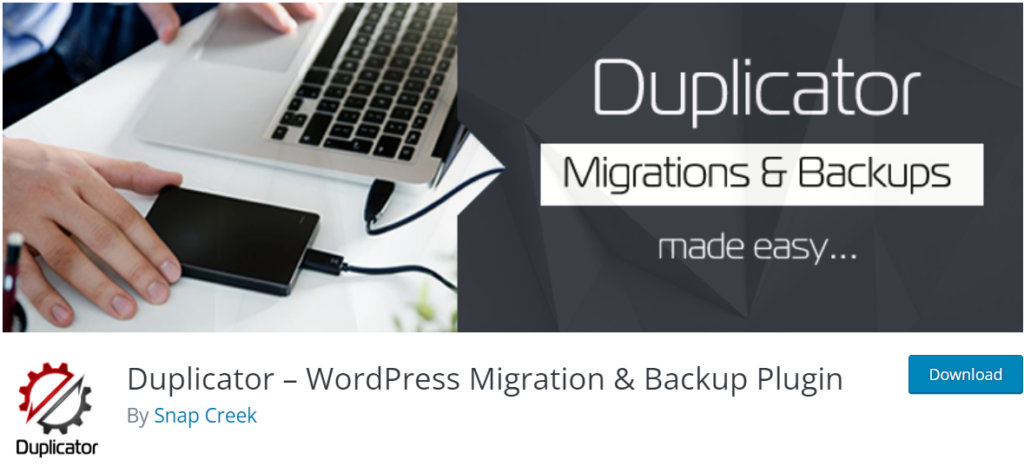
Источник: WordPress
Активные установки: 1 000 000+
Duplicator — это плагин для резервного копирования WordPress, позволяющий легко создавать резервные копии и перемещать ваш сайт. Он создает полную резервную копию вашего сайта, включая все файлы и базы данных, и позволяет вам загрузить ее в виде zip-файла или загрузить в облачное хранилище.
Вы также можете запланировать автоматическое резервное копирование. Его выдающейся особенностью является возможность упаковать ваш веб-сайт в один архивный файл, что упрощает восстановление или перенос вашего сайта на новый сервер или домен. Профессиональная версия предлагает расширенные функции, такие как облачное резервное копирование, многосайтовая и приоритетная поддержка.
Рейтинги
Плагин Duplicator для миграции и резервного копирования WordPress имеет рейтинг 4,9 из 5 звезд на основе 3884 отзывов на WordPress.org.

Цены:
Duplicator предлагает бесплатную версию с ограниченными возможностями; вы можете купить премиум-версию, чтобы насладиться плагином во всей его красе. Премиальные планы следующие:
- Базовый за 49,50 долларов в год
- Плюс 99,50 долларов в год
- Профессиональная версия за 199,50 долларов США в год.
- Элита за 299,50 долларов в год
Плюсы:
- Простой в использовании и интуитивно понятный
- Может создавать полные резервные копии вашего сайта, включая все файлы, темы, плагины и базы данных.
- Позволяет упаковать ваш сайт в один файл архива для легкой миграции
- Предлагает профессиональную версию с расширенными функциями
Минусы:
- В бесплатной версии отсутствуют некоторые дополнительные функции
- Это может быть не так удобно для новичков, как некоторые другие плагины для резервного копирования.
- Восстановление больших резервных копий может занять некоторое время
3. Сейф блогов
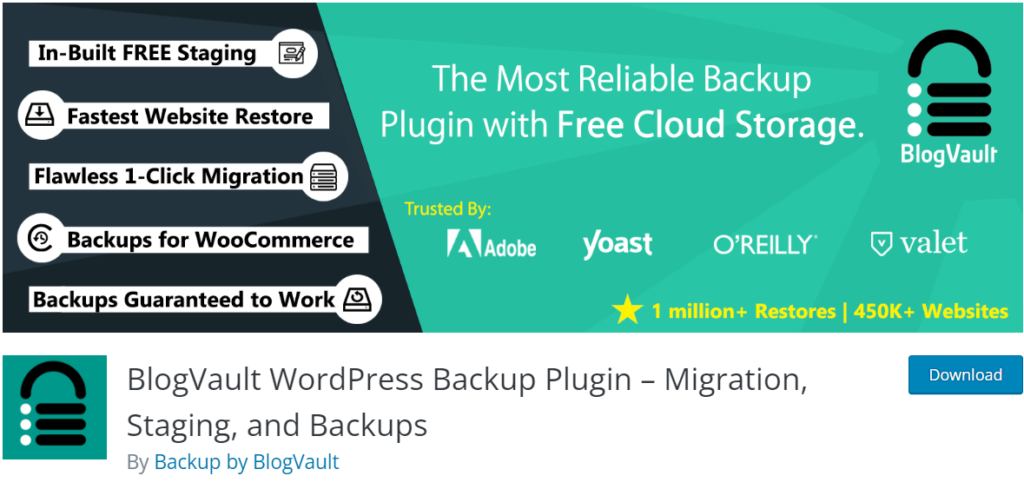
Источник: WordPress
Активные установки: 1 00 000+
BlogVault — это премиальный плагин резервного копирования WordPress, который предлагает ежедневное, еженедельное, ежемесячное резервное копирование или резервное копирование в режиме реального времени. Он включает в себя неограниченное хранилище резервных копий на собственных серверах и независимую панель управления для управления несколькими резервными копиями веб-сайтов.
Его пошаговый процесс резервного копирования прост в использовании и поможет вам восстановить ваш веб-сайт всего одним щелчком мыши. BlogVault также использует инкрементную технологию для оптимизации производительности и скорости веб-сайта, шифрует резервные копии и хранит их на безопасных удаленных серверах.
Рейтинги
Плагин BlogVault для резервного копирования WordPress имеет рейтинг 4,2 из 5 звезд на основе 167 отзывов на WordPress.org.
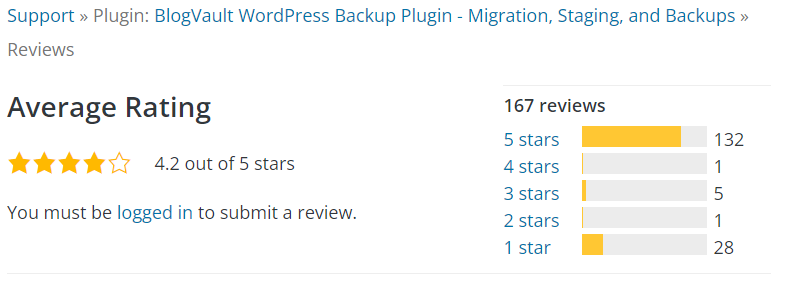
Цены:
BlogVault предлагает неограниченную 7-дневную бесплатную пробную версию и разделяет цены на три категории следующим образом:
1 сайт
- Базовый за 89 долларов в год
- Плюс 149 долларов в год
- Профессиональная версия за 299 долларов США в год.
3 сайта
- Базовый вариант за 199 долларов США в год.
- Плюс 349 долларов в год
- Профессиональная версия за 899 долларов США в год.
10 сайтов
- Базовый вариант за 399 долларов США в год.
- Плюс 799 долларов в год
- Профессиональная версия за 1999 долларов США в год.
Плюсы:
- Простая настройка и использование
- Неограниченное хранилище резервных копий
- Независимая панель инструментов для управления несколькими резервными копиями веб-сайтов.
- Инкрементальные резервные копии оптимизируют производительность и скорость веб-сайта
- Зашифрованные резервные копии, хранящиеся на безопасных удаленных серверах
Минусы:
- Более высокая цена, чем у некоторых других плагинов резервного копирования
- Ограниченные функции безопасности на планах более низкого уровня
- Не традиционный плагин WordPress, который может не соответствовать потребностям всех пользователей.
4. Резервный друг

Источник: ithems
Активные установки: 1 000 000+
BackupBuddy — это премиальный плагин резервного копирования WordPress, который упрощает задачи резервного копирования, восстановления и миграции для владельцев веб-сайтов. Он предлагает ряд функций, включая полное резервное копирование веб-сайтов, резервное копирование по расписанию и интеграцию с облачным хранилищем.
Этот плагин для резервного копирования WordPress известен своими простыми возможностями миграции и восстановления веб-сайтов. Хотя он предлагает ряд планов, в том числе пожизненный план, он может быть дорогостоящим по сравнению с другими плагинами для резервного копирования.
Рейтинги
BackupBuddy имеет рейтинг 2,7 из 5 звезд на основе 19 отзывов о G2.
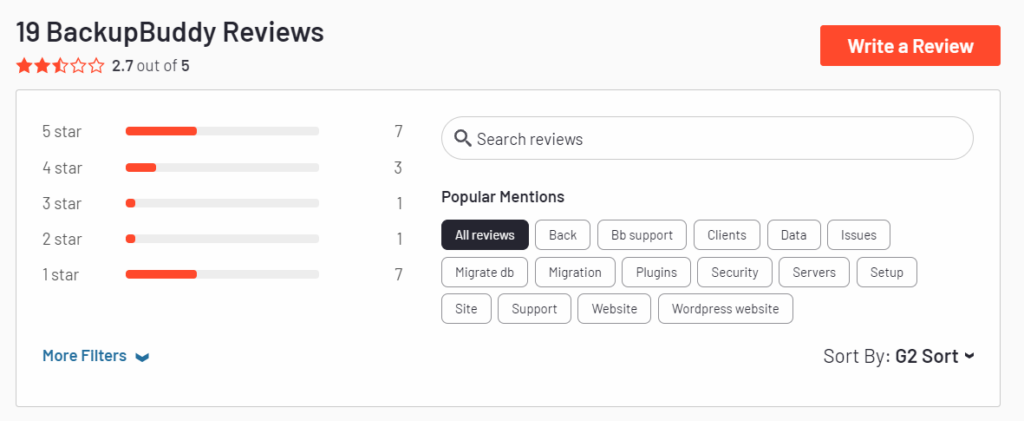
Цены:
Backupbuddy предлагает своим пользователям 3 премиальных плана и гарантирует 30-дневную гарантию возврата денег по всем своим планам.
- Базовый вариант за 99 долларов США в год (1 резервная копия сайта)
- Плюс 199 долларов в год (резервное копирование 5 сайтов)
- Агентство за 299 долларов в год (резервное копирование 10 сайтов)
Плюсы:
- Комплексные функции резервного копирования и восстановления
- Резервное копирование по расписанию и варианты облачного хранилища
- Легкая миграция веб-сайта
- Доступен пожизненный план
Минусы:
- Дорогой по сравнению с другими плагинами резервного копирования
- Это может быть ошеломляющим для новичков с его обширными функциями и опциями.
5. Резервное копирование Jetpack VaultPress
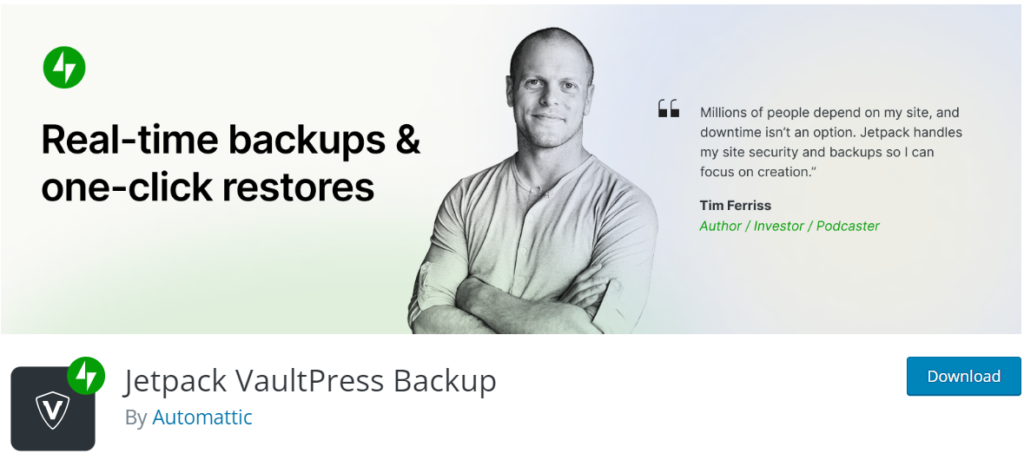
Источник: WordPress
Активные установки: 3000+
Jetpack VaultPress Backup — популярный плагин резервного копирования WordPress, который предлагает простое решение для резервного копирования и восстановления вашего веб-сайта. Jetpack Backup, разработанный Automattic, компанией, стоящей за WordPress.com, — это надежный и безопасный способ резервного копирования и восстановления вашего веб-сайта.
Плагин обеспечивает автоматическое резервное копирование вашего сайта ежедневно или в режиме реального времени, в зависимости от вашего плана. Вы также можете создать резервную копию вручную, когда вам это нужно. Jetpack Backup позволяет создавать резервные копии всего вашего веб-сайта, включая медиатеку, темы и плагины.
Плагин легко интегрируется с плагином Jetpack, предлагая функции сканирования и защиты от вредоносных программ. Одним из потенциальных недостатков является то, что службы резервного копирования доступны только в рамках подписки Jetpack, которая может включать функции, которые вам не нужны.
Рейтинги
Плагин резервного копирования VaultPress имеет рейтинг 4,5 из 5 звезд на основе 15 отзывов на WordPress.org.
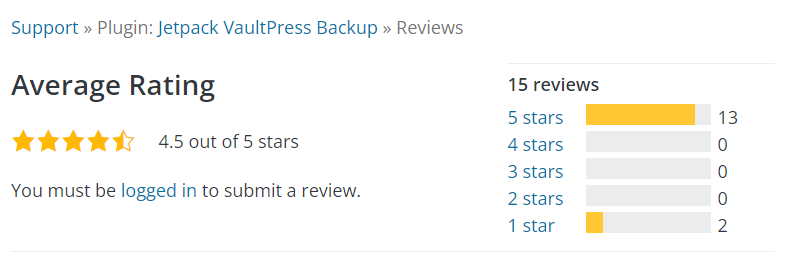
Цены:
Плагин Jetpack VaultPress Backup стоит 120 долларов в год . Однако вы можете попробовать плагин всего за 1 доллар в первый месяц и получить следующие услуги при покупке.
- Облачные резервные копии в режиме реального времени
- 14-дневная гарантия возврата денег
- 10 ГБ резервного хранилища
- Восстановление в один клик
- 30-дневный архив и журнал действий
- Приоритетная поддержка
Плюсы:
- Автоматическое ежедневное резервное копирование или резервное копирование в реальном времени
- Простые в использовании параметры восстановления
- Интеграция с плагином Jetpack
- Сканирование вредоносных программ и функции безопасности
Минусы:
- Услуги резервного копирования доступны только с подпиской Jetpack, которые могут включать нежелательные функции.
- Нет детального контроля над резервными копиями, нельзя исключать определенные файлы или таблицы базы данных.
Лучшие практики для резервного копирования веб-сайта WordPress
Теперь вы знаете важность резервного копирования веб-сайта WordPress, ручные и автоматические методы резервного копирования, а также лучшие плагины для резервного копирования. Но каковы наилучшие методы резервного копирования WordPress?
Давайте углубимся и рассмотрим три ключевые области, на которых следует сосредоточиться при создании стратегии резервного копирования:
Частота резервного копирования
Регулярное резервное копирование необходимо для того, чтобы вы не потеряли данные в случае сбоя. Рекомендуется делать резервные копии не реже одного раза в неделю.
Однако ежедневные резервные копии могут быть лучшим вариантом, если вы часто обновляете свой веб-сайт. Несколько плагинов резервного копирования WordPress могут автоматизировать процесс и упростить его.
Безопасное хранение резервных копий
Создание резервных копий — это только полдела; вы также должны надежно хранить их. Крайне важно хранить резервные копии вне офиса, предпочтительно на безопасном облачном сервере.
Вы также можете хранить их локально на жестком диске или USB-накопителе, но помните, что они могут быть уязвимы для кражи или повреждения. Кроме того, не забудьте зашифровать свои резервные копии и выбрать надежные пароли, чтобы защитить их от несанкционированного доступа.
Регулярное тестирование резервных копий
Создание резервных копий недостаточно; вы должны регулярно тестировать их, чтобы убедиться, что они работают правильно. Тестирование резервных копий может помочь выявить любые проблемы перед их восстановлением. Также рекомендуется смоделировать процесс восстановления, чтобы убедиться, что файлы резервных копий завершены и работают должным образом.
Следуя этим передовым методам, вы можете быть уверены, что ваши резервные копии WordPress безопасны и работают правильно, что дает вам душевное спокойствие, зная, что ваши данные в безопасности. Не забудьте выбрать надежный плагин резервного копирования и регулярно обновлять его, чтобы обеспечить оптимальную производительность.
Краткое содержание
Поздравляем, теперь вы овладели искусством резервного копирования своего веб-сайта WordPress! Выполнив шаги, которые мы описали, и выбрав правильный плагин резервного копирования, вы можете быть спокойны, зная, что ваш веб-сайт безопасен и надежен.
Помните, что регулярное резервное копирование вашего веб-сайта и безопасное хранение резервных копий имеют решающее значение для защиты вашего веб-сайта от потенциальной потери данных или киберугроз. С правильными инструментами и лучшими практиками вы сможете поддерживать бесперебойную работу своего сайта долгие годы.
Если у вас есть какие-либо вопросы или вопросы, обращайтесь к ним в разделе комментариев ниже.
В. Есть ли у WordPress резервная копия?
Да, WordPress имеет встроенную систему резервного копирования, которая позволяет вам экспортировать данные вашего сайта.
В. Какая резервная копия лучше всего подходит для WordPress?
Лучшее резервное копирование для WordPress зависит от ваших конкретных потребностей и предпочтений, но популярные варианты включают UpdraftPlus, BackupBuddy и Jetpack Backup. Или вы можете выбрать провайдера управляемого хостинга, например Cloudways, который предлагает бесплатное автоматическое резервное копирование и резервное копирование по запросу с дополнительными возможностями настройки.
В. Почему важно делать резервную копию моего сайта WordPress?
Важно сделать резервную копию вашего сайта WordPress для защиты от потери данных, вызванной сбоями сервера, атаками вредоносных программ, человеческими ошибками и другими непредвиденными событиями.
В. Как часто я должен создавать резервные копии моего сайта WordPress?
Рекомендуется делать резервную копию вашего сайта WordPress не реже одного раза в неделю или чаще, если вы часто обновляете свой сайт. К счастью, провайдеры управляемого хостинга, такие как Cloudways, предлагают автоматическое ежедневное или еженедельное резервное копирование и позволяют вам устанавливать частоту резервного копирования.
В. Каковы лучшие методы резервного копирования для WordPress?
Лучшие методы резервного копирования для WordPress включают облачные службы резервного копирования, такие как Cloudways, предлагающие автоматическое резервное копирование и резервное копирование вручную через cPanel или плагины резервного копирования FTP.
В. Что я должен искать в плагине резервного копирования WordPress?
Выбирая плагин для резервного копирования WordPress, обратите внимание на такие функции, как автоматическое резервное копирование, простые варианты восстановления, параметры хранения и функции безопасности. Также важно проверить совместимость плагина с вашей версией WordPress и другими плагинами/темами.
В. Как сделать резервную копию всего моего сайта WordPress?
Вы можете сделать резервную копию всего вашего сайта WordPress, используя плагин для резервного копирования или ручной метод резервного копирования. С помощью плагина резервного копирования, такого как UpdraftPlus, Duplicator или BackupBuddy, вы можете создать полную резервную копию веб-сайта, включая все файлы, темы, плагины и базы данных. Кроме того, вы можете вручную сделать резервную копию своего сайта, экспортировав базу данных WordPress и загрузив файлы вашего сайта через FTP.
В. Могу ли я сделать резервную копию моего сайта WordPress бесплатно?
Да, вы можете сделать резервную копию своего сайта WordPress бесплатно, используя плагины резервного копирования, такие как UpdraftPlus и Duplicator. Кроме того, провайдеры управляемого хостинга, такие как Cloudways, предлагают бесплатное автоматическое резервное копирование и резервное копирование по запросу. Кроме того, вы можете бесплатно создать резервную копию своего сайта WordPress вручную, загрузив файлы сайта и экспортировав базу данных через панель управления веб-хостингом.
